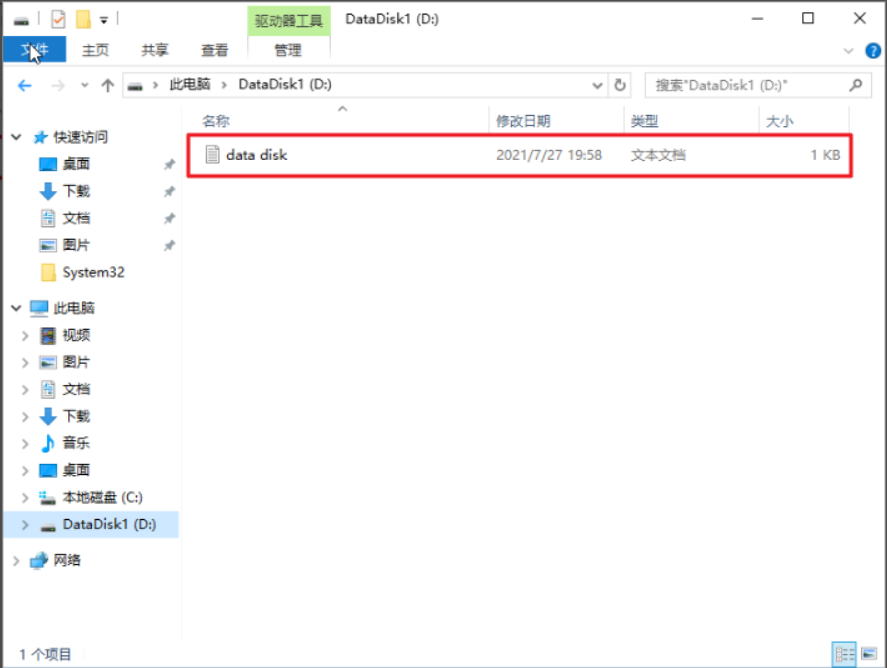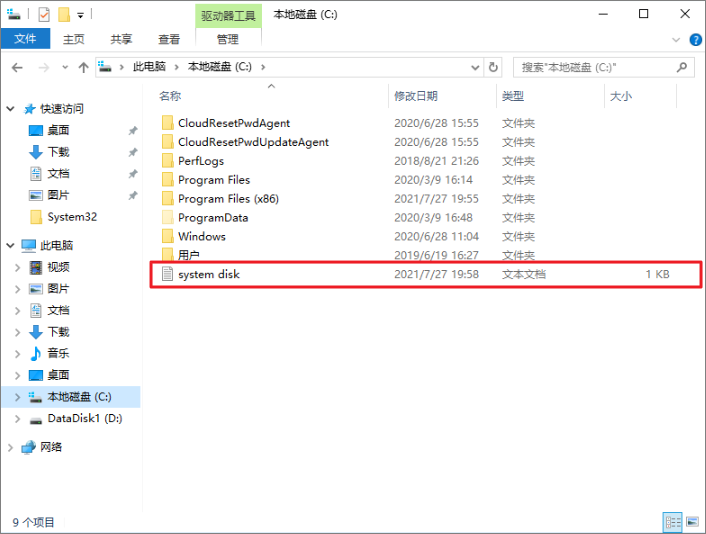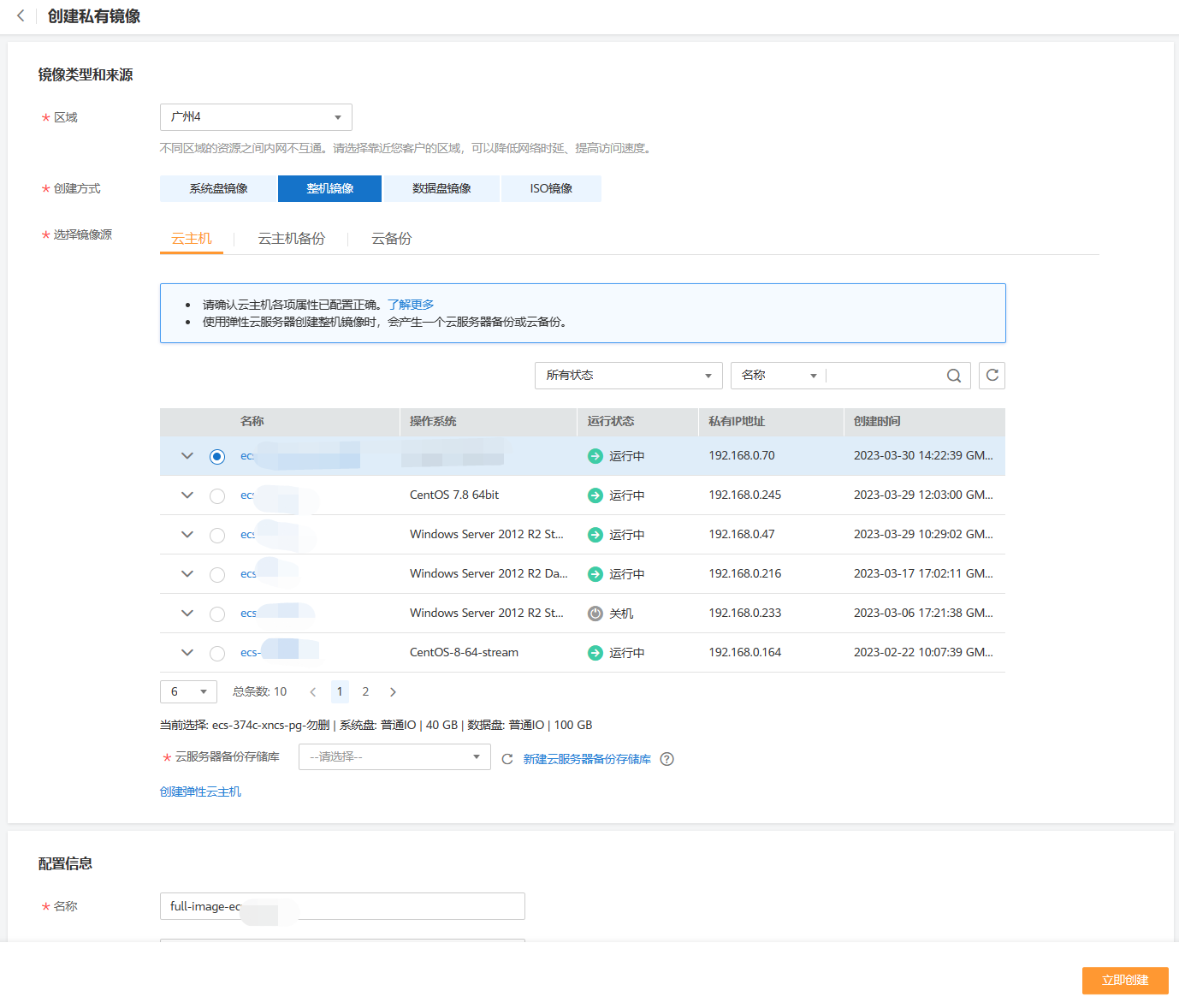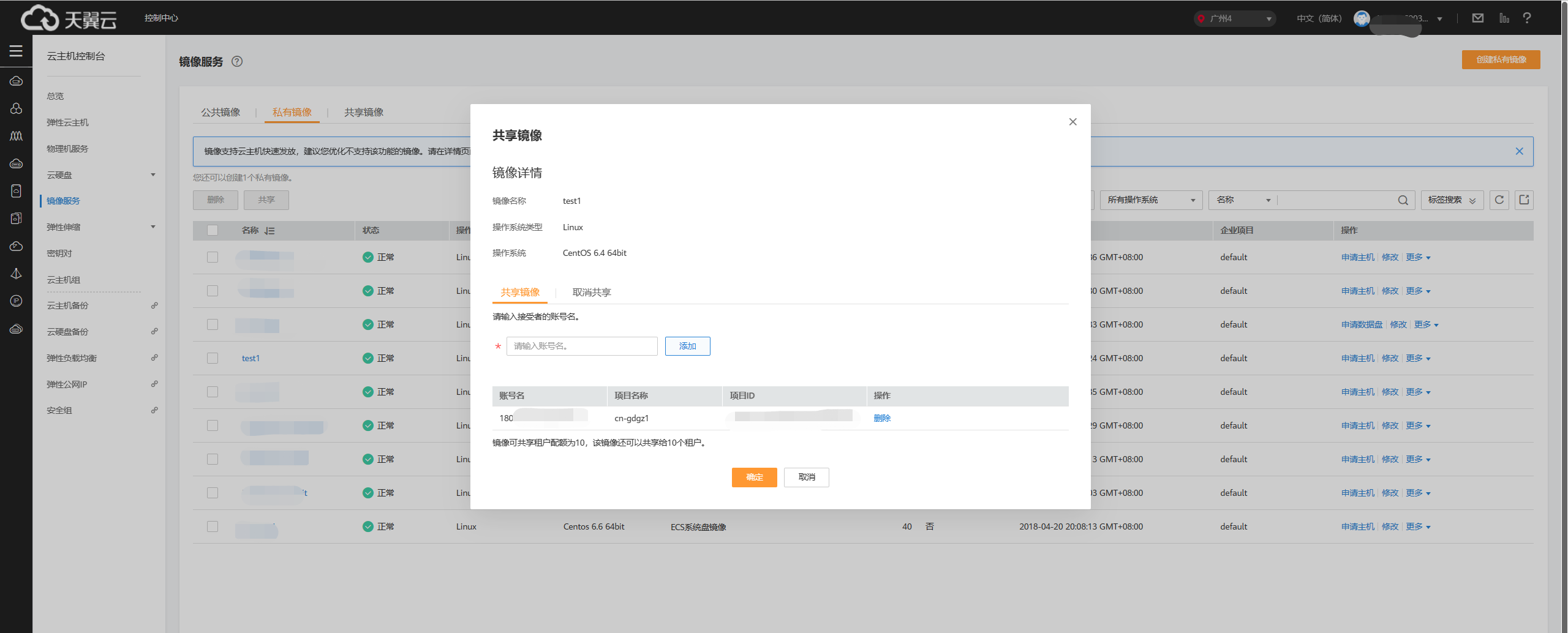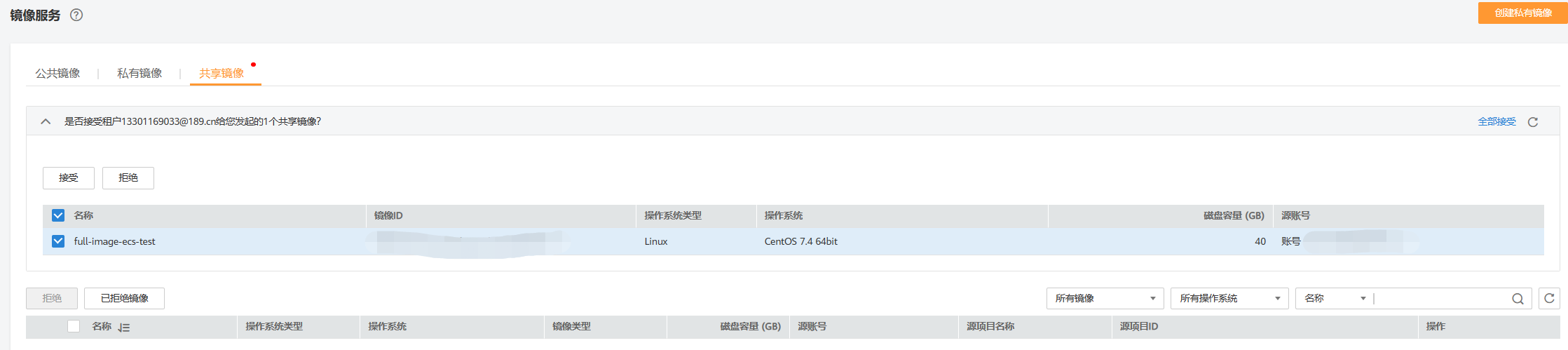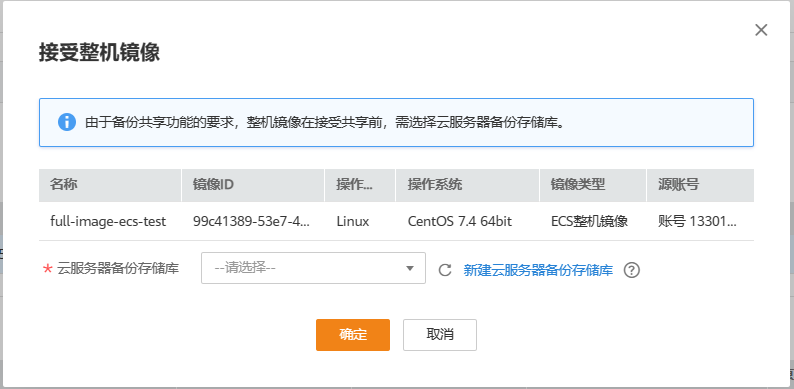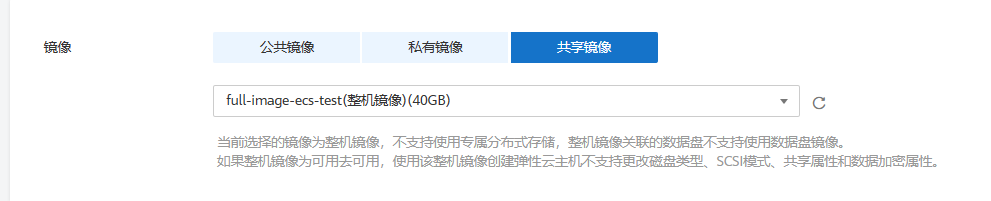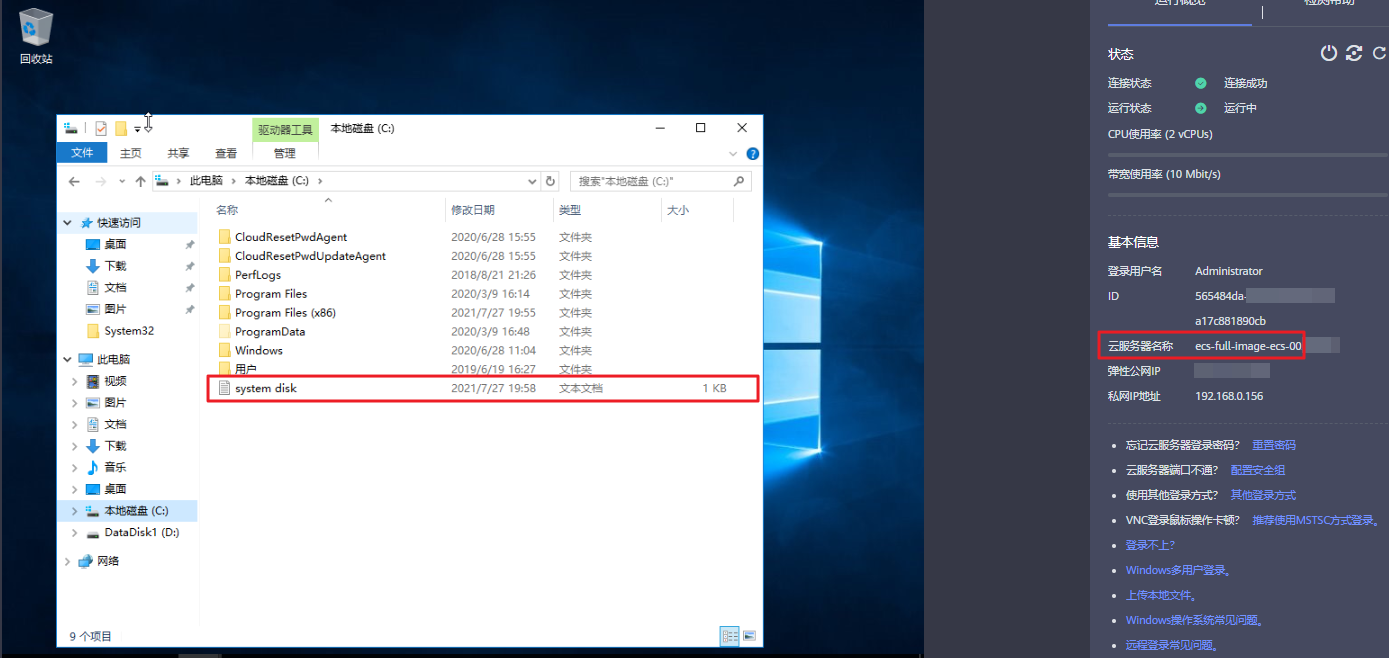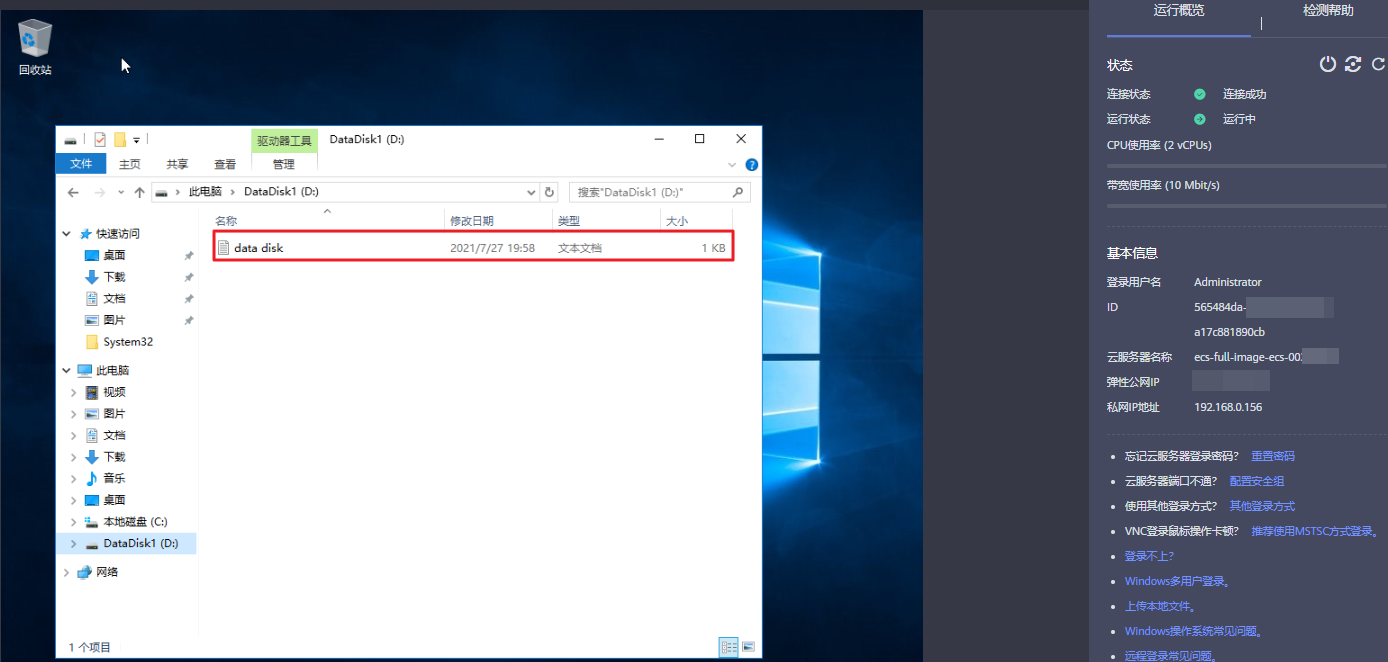跨帐号迁移业务数据(迁移系统盘+数据盘) |
您所在的位置:网站首页 › Linux系统的应用场景 › 跨帐号迁移业务数据(迁移系统盘+数据盘) |
跨帐号迁移业务数据(迁移系统盘+数据盘)
|
操作场景
如果您的业务数据同时保存在数据盘和系统盘中,要想实现业务数据跨帐号迁移,需要用到镜像服务的创建整机镜像、共享镜像等功能。本节操作以Windows操作系统为例,为您详细介绍在同一区域内,跨帐号迁移业务数据(包括系统盘和数据盘数据)的操作流程。
只有通过云备份,或云主机(未通过旧版CSBS服务生成备份)创建的整机镜像,才支持共享。 不允许共享加密镜像、已冻结的镜像以及创建中的镜像。 方案介绍跨帐号迁移业务数据的方案为:帐号A将云主机A做成整机镜像,将此镜像共享给帐号B;帐号B接受帐号A的共享镜像后,将其创建为新的云主机,实现数据迁移。操作流程如下: 图 跨帐号迁移业务数据流程图
假设帐号A的云主机数据盘中存放了数据:data disk.txt,系统盘中存放了数据:system disk.txt。 图 数据盘数据
1、帐号A登录管理控制台,在左上角切换区域为“广东-广州4”。 2、选择“所有服务** **> 计算 > 镜像服务”。 进入镜像列表页面。 3、单击右上角的“创建私有镜像”。 进入创建私有镜像页面。 4、填写如下参数: 图 创建整机镜像
创建方式:整机镜像 选择镜像源:云主机,并选择云主机“ecs-xxxx” 名称:输入整机镜像名称,如“full-image-ecs-xxxx” 企业项目:选择默认项目“default”
使用云主机制作整机镜像时,云主机应处于关机状态。如果镜像中包含数据库,请在关机状态下制作。 整机镜像创建过程中,请勿卸载系统盘,不要关闭、开启或者重启云主机,避免创建失败。 了解更多通过云主机创建整机镜像的约束限制,请查看约束与限制。 5、单击“立即创建”。 6、确认无误后,阅读并勾选协议,单击“提交”。 返回私有镜像列表,等待几分钟后,整机镜像创建成功。 图 查看私有镜像
帐号A将步骤一:创建整机镜像中创建好的整机镜像共享给帐号B。 1、在私有镜像“full-image-ecs-test”所在行,单击操作列的“更多 > 共享”。 弹出“共享镜像”对话框。 说明: 未通过CSBS服务生成备份的云主机创建的整机镜像,才支持共享。 如果云主机之前已经通过CSBS服务生成备份,那么制作的整机镜像如果要共享,必须进行资源迁移,将CSBS备份迁移至云备份中。迁移操作请参见https://www.ctyun.cn/document/10008240/10094553。 2、在“共享镜像”窗口,输入用户B的账号名,单击“添加”。 如果需要添加多个镜像接受者,请再次输入新增镜像接受者的账号名或者账号名和项目名称,并单击“添加”。 3、单击“确定”。
帐号B接受帐号A共享的整机镜像。 1、帐号B登录管理控制台,在左上角切换区域为“广州-广州4”。 2、选择“所有服务 > 计算 > 镜像服务”,单击“共享镜像”页签。 进入镜像列表页面。 3、在提示信息中,勾选“full-image-ecs-test”,单击“接受”。 图 接受共享镜像
4、选择“云服务器备份存储库”,单击“确定”。 存储库容量应不小于整机镜像所关联云备份的磁盘容量(系统盘和数据盘容量总和)。 图 选择云服务器备份存储库
5、接受后,该整机镜像将显示在共享镜像列表中。 步骤四:创建新的云主机1、帐号B使用共享镜像创建新的云主机(该云主机由整机镜像创建),并验证业务数据是否迁移成功。
选择整机镜像切换云主机操作系统时,仅能恢复整机镜像的系统盘数据。因此,请勿选择已有弹性云主机执行切换OS操作。请通过整机镜像创建新的云主机,迁移整机镜像中的数据盘数据、系统盘数据。 在共享镜像“full-image-ecs-test”所在行,单击操作列的“申请主机”。
进入弹性云主机购买页面。 2、选择计费模式、实例规格规格等参数,并单击“立即购买”。注意: 区域:必须和接受共享镜像的区域一致; 镜像:选择“共享镜像 > full-image-ecs-test(整机镜像)”。
3、返回云主机列表,等待几分钟,云主机创建成功。 4、登录云主机,验证数据是否迁移成功。 查看系统盘,显示文件“system disk.txt”,再查看数据盘,显示文件“data disk.txt”,数据迁移成功。 图 查看系统盘数据
图 查询数据盘数据
|
【本文地址】
今日新闻 |
推荐新闻 |